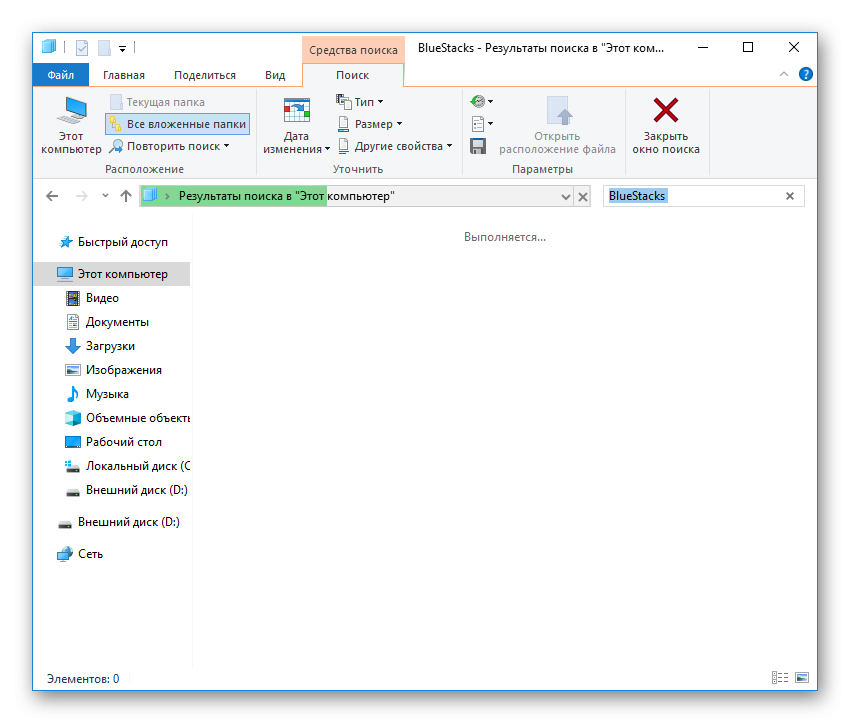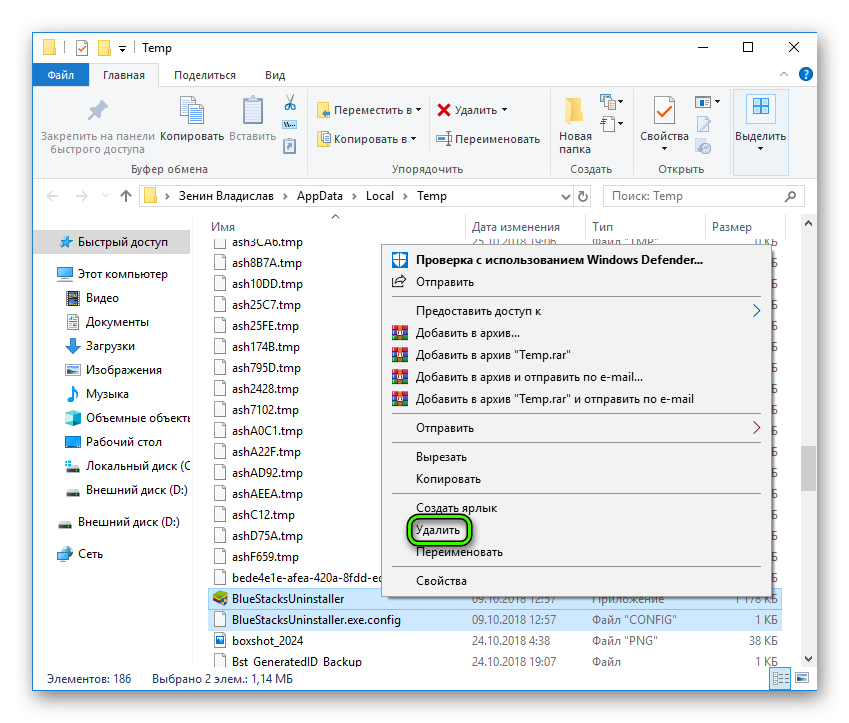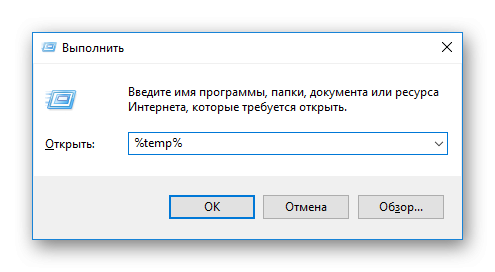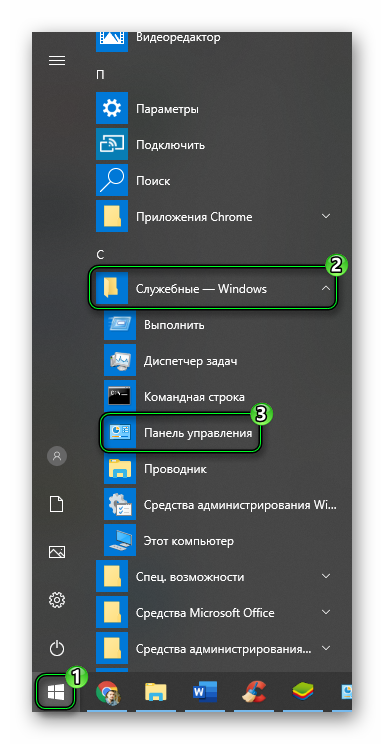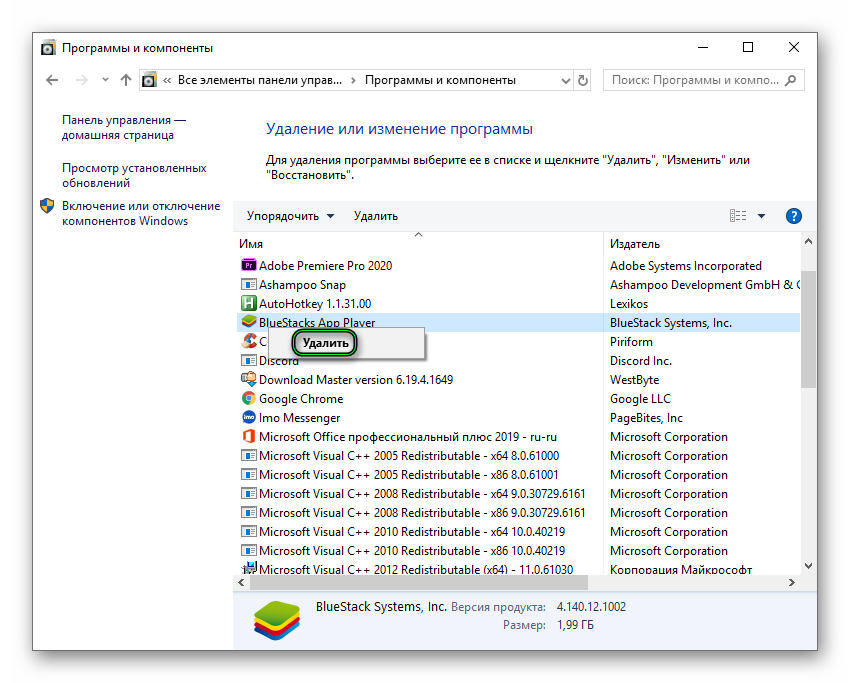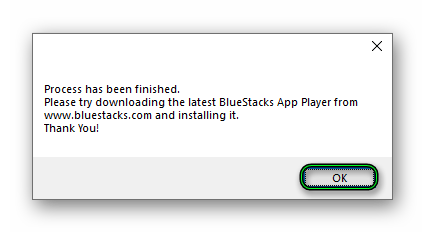- Как полностью удалить BlueStacks с компьютера
- Используем стандартные возможности Windows
- Чистка реестра
- Полируем файловые директории
- Что рекомендуют разработчики
- Подведем итоги
- Вычистить следы эмулятора.
- Как удалить GameLoop
- Подробное руководство
- Шаг №1: Удаление самой программы
- Шаг №2: Чистка остаточных данных
- Итоги
- Как полностью удалить BlueStacks с компьютера
- Инструкция
- Использование стандартного способа
- Вариант от разработчиков
Как полностью удалить BlueStacks с компьютера
На рынке представлены десятки эмуляторов, предлагающих пользователям ощутить кайф от мобильных игр на ПК! Среди сонма однотипных проектов выделяется один стартап, которому и уделим все внимание в этой статье. Сегодня мы поговорим о том, как удалить Блюстакс с компьютера полностью.
Используем стандартные возможности Windows
Для начала рассмотрим наиболее простой вариант удаления неугодного эмулятора с ПК. Ниже представлена пошаговая инструкция по претворению задуманного в жизнь:
- Через меню «Пуск» или командную строку открываем Панель Управления.
- В разделе «Программы» находим пункт «Удаление программы».
- В открывшемся окне представлен список всех приложений, установленных на компьютере. Щелчком ЛКМ выделяем BlueStacks App Player.
- В верхней части панели находим кнопку «Удалить/Изменить». Если этой кнопки нет, то кликните ПКМ на нужную графу и выберите ее уже там.
- Автоматически открывается окно «Uninstall», где подтверждаем серьезность намерений.
- Несколько сообщений проинформируют об окончательном удалении, соглашаемся и двигаемся далее.
- Ожидаем завершения деинсталляции.
Чистка реестра
Для правильного удаления BlueStacks нужно избавиться от остаточных файлов, одним словом – программного мусора. Для этого:
- Воспользуемся комбинацией Win + R.
- В поле «Открыть» вводим команду regedit.
- Видим окно редактора, где нам потребуется раздел «Правка».
- В выпадающем меню выбираем пункт «Найти…». Альтернативный вариант его вызова – сочетание Ctrl + F.
- Вводим поисковый запрос, идентичный названию удаленного эмулятора.
- Избавляемся от ключей, в теле которых есть злополучное наименование.
Чтобы перейти к следующему, нажмите F3.
Полируем файловые директории
Завершающий этап очистительных мероприятий заключен в следующий набор пошаговых мануалов:
- Нажимаем комбинацию клавиш Win + E, чтобы открыть Проводник.
- В пустой строке «Поиск» вводим имя эмулятора «BlueStacks».
- Система, как ищейка, найдет оставшиеся элементы программы.
- Удаляем их стандартными средствами Windows.
Таким простым способом можно полностью удалить приложение с персонального компьютера.
Что рекомендуют разработчики
На официальном сайте проекта есть несколько вариантов, позволяющих избавиться от остаточных файлов Блюстакса.
Пошаговая инструкция прямиком от специалистов представлена ниже:
- Используем сочетание клавиш Win + R или открываем командную строку другим способом.
- В свободное поле вводим команду %temp%.
- Все найденные файлы и папки, содержащие упоминание имени программы, подлежат безжалостному удалению.
Подведем итоги
Полное удаление BlueStacks – занятие донельзя простое и не требующее от пользователя продвинутых знаний ПК. Достаточно иметь базовое понимание механизмов работы системы и все получится!
Вычистить следы эмулятора.
Вот что накопил на эту тему (извините за сумбурность, складывал всё в кучу, как бурундук орешки):
1. Вернуть файл backbas.dll к исходному состоянию (удалить полностью и заново установить платформу).
2. В системе не должно быть установлено службы vusbbus и файл этой службы должен отсутствовать (обычно он лежит по пути \SystemRoot\system32\DRIVERS\vusbbus.sys).
3. Наличие ключа HKEY_LOCAL_MACHINE\SYSTEM\CurrentControlSet\NEWHASP ни на что не влияет.
4. Для устранения в диспетчере устройств ищем и удаляем — Virtual Usb Bus Enumerator в ветке Системных устройствах (нужно поставить галку Удалять драйвера программы)
5. Искать файл haspflt.sys
также удалить ветку
HKEY_LOCAL_MACHINE\SYSTEM\CurrentControlSet\Services\Emulator\HASP(NEWHASP)
еще вариант:
Выполните команды:
Удалите ветки реестра:
HKEY_LOCAL_MACHINE\SYSTEM\CurrentControlSet\Services\Emulator
HKEY_LOCAL_MACHINE\SYSTEM\CurrentControlSet\Services\Emu
еще вариант:
Зайди в диспетчер устройств и удали usb устройства alladin hasp key или safe inc key, далее в системных устройствах удали virtual usb bus enumerator.
И удали в каталоге system32 все что останется от драйверов на эти устройства. Там могут быть:
akscoinst,dll
akshasp.sys
hardlock.sys
aksclass.sys
akssusb.sys
Вариант 1.
Вариант 2.
Выполните команды:
вылет по нарушению целостности происходит, когда 1С обнаруживает драйвер VUSBBus.
3) если хотя бы одно из условий п.2 не выполняется — вылета нет.
в диспетчере устройств ищем, и если есть, удаляем в Системных устройствах — Virtual Usb Bus Enumerator (желательно поставить галку Удалять программы драйвера)
открываем консоль от админа
проверяем наличие службы — sc query vusbbus
если ошибка 1060 — все хорошо, службы нет, работать будет
узнаем имя файла службы — sc qc vusbbus
удаляем указанный файл (SystemRoot обычно равно C:\WINDOWS)
удаляем службу — sc delete vusbbus
Как удалить GameLoop
GameLoop – современный эмулятор Android на компьютере, предназначенный для запуска ряда мобильных игр (PUBG Mobile, Brawl Stars, CoD: Mobile и т. д.) и приложений. Он должен стабильно и плавно работать даже на старых системах. Несмотря на это, некоторые пользователи сталкиваются с теми или иными проблемами. Но это не единственная причина для удаления эмулятора. В данной статье мы подробно расскажем, как удалить GameLoop с компьютера полностью вместе с остаточными файлами.
Подробное руководство
В настоящий момент программа доступна только для операционной системы Windows. Совершенно неважно, в какие игры вы играли и какие приложения запускали, процедура всегда будет одинаковой. Для удобства разделим ее на две больших части:
- Непосредственно деинсталляция эмулятора.
- Чистка оставшихся данных.
Рассмотрим каждую из них в деталях.
Шаг №1: Удаление самой программы
Самый простой способ – воспользоваться встроенным инструментом Windows для деинсталляции эмулятора Геймлуп. Вызвать его получится с помощью Панели управления.
- Закройте GameLoop, если он в настоящий момент работает.
- Откройте Панель управления любым удобным способом. Если вы не знаете, как это делается, то нажмите на клавиатуре комбинацию клавиш Ctrl + R , введите в текстовое поле команду control , а затем кликните мышкой на кнопку «ОК».
- В появившемся окошке выберите вариант отображения «Крупные значки» в графе «Просмотр» в правом верхнем углу. На старых версиях Windows она может называться несколько иначе.
- Отыщите ярлык «Программы и компоненты» или «Установка и удаление программ».
- Щелкните по нему, чтобы запустить одноименный инструмент.
- В новом окне отобразится список всех программ, установленных на компьютере. Отыщите в нем графу с надписью Gameloop.
- Кликните на нее правой клавишей мыши.
- В контекстном меню выберите опцию стирания.
- В появившемся окошке нажмите на кнопку «Удалить» два раза.
- Дождитесь завершения процедуры и нажмите «Увидимся».
Таким способом можно удалить эмулятор Геймлуп с компьютера. Но в системе осталось несколько папок с файлами, которые занимают место на жестком диске и в теории могут создать проблемы при повторной установке. Их тоже следует почистить.
Шаг №2: Чистка остаточных данных
Для начала запустите Проводник Windows и перейдите к каталогу с системным диском (там установлена операционная система). Как правило, это диск C:. Далее, перейдите в Program Files (не путать с Program Files x86). Теперь найдите папку TxGameAssistant и безвозвратно удалите ее. Проще всего это сделать, если выделить папку, нажать на клавиатуре комбинацию клавиш Shift + Delete , а затем кликнуть «Да» в окне подтверждения.
Вернитесь к корню диска C: (где находится Program Files) и откройте папку Temp. В ней аналогичным образом удалите TxGameDownload.
Снова нажмите комбинацию Ctrl + R , чтобы запустить инструмент «Выполнить». Но теперь введите и выполните команду appdata . В результате откроется Проводник Windows с одноименным каталогом. Перейдите в Local и сотрите папку Tencent.
Итоги
Стандартный способ удаления программ Windows в случае с GameLoop оставляет несколько каталогов с файлами эмулятора, которые будут занимать место на накопителе компьютера. Кроме того, из-за них в теории могут возникнуть сложности при переустановке эмулятора, например, какая-нибудь ошибка. По этой причине рекомендуется вручную стереть остаточные данные.
Как полностью удалить BlueStacks с компьютера
Как удалить Блюстакс с компьютера полностью? Этот вопрос требует обстоятельного ответа. Ведь даже при деинсталляции стандартным способом в системе остаются следы от программы. Поэтому мы расскажем о правильном выполнении данной процедуры.
Инструкция
По ходу дела будут разобраны два действенных способа:
- Использование системных инструментов.
- Работа со специальной утилитой от разработчика эмулятора.
Использование стандартного способа
Под этим подразумевается деинсталляция программы при помощи системного инструмента «Программы и компоненты». Именно его используют большинство юзеров. Однако такой вариант нельзя назвать надежным.
Дело в том, что данный инструмент не способен удалить все данные приложения. Поэтому после осуществления процесса деинсталляции нам придется удалить их вручную. Однако пока мы говорим о простом удалении. Вот что нужно сделать.
- Открываем меню «Пуск».
- Переходим в каталог «Служебные – Windows».
- Кликаем по пункту «Панель управления».
В инструкции выше проиллюстрирован способ вызова «Панели управления», который используется в Windows 10. В ранних версиях операционной системы же придется использовать другой алгоритм:
- Сначала нажимаем на клавиатуре Win + R и вызываем инструмент «Выполнить».
- В строку вводим control и нажимаем «ОК» или Enter на клавиатуре.
После этого запустится нужный нам компонент.
Вариант от разработчиков
Есть еще один способ, как правильно удалить BlueStacks. Он основан на использовании специального деинсталлятора, который можно скачать на официальном сайте. По словам создателей продукта, так гораздо проще и безопаснее:
- Загружаем специальную утилиту отсюда.
- Запускаем файл BSTCleaner_All.exe.
- Ждем некоторое время.
- В окне завершения нажимаем «ОК».
Как только мастер закончит работу, Блюстакс будет полностью удален с вашего компьютера. Кстати, данная утилита подходит для всех версий эмулятора. Остается только почистить ПК от ярлыков на рабочем столе, если они еще остались.
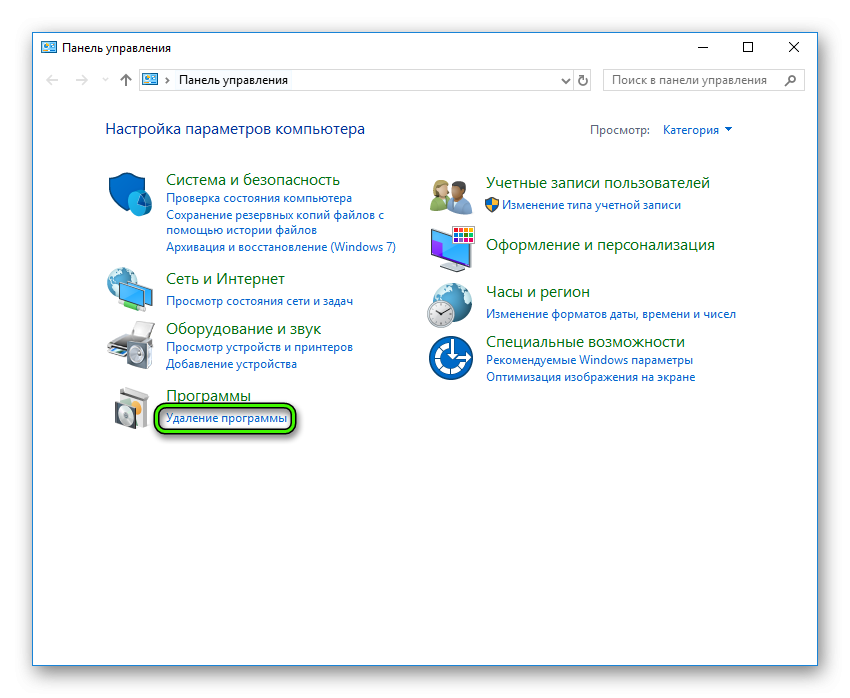
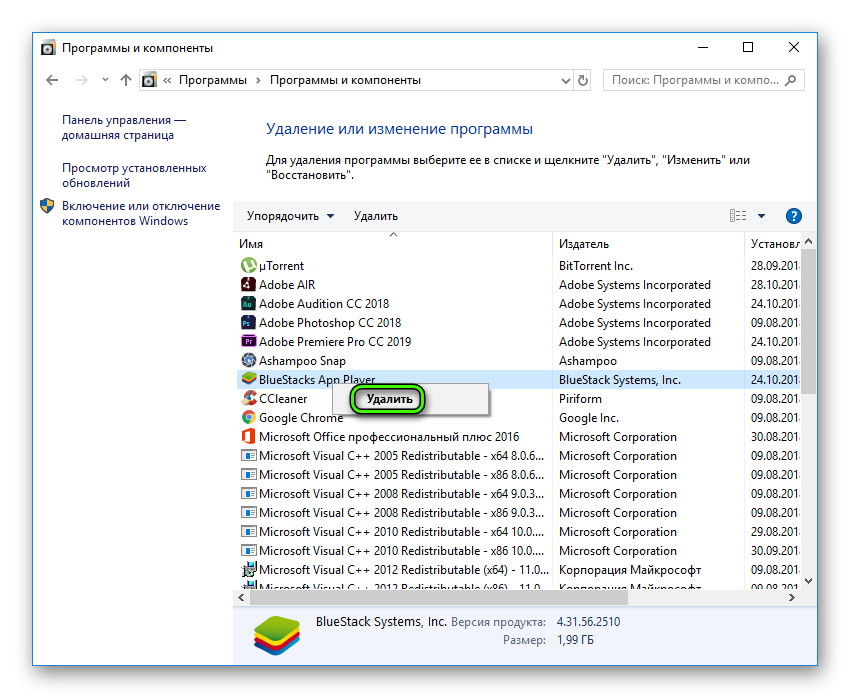
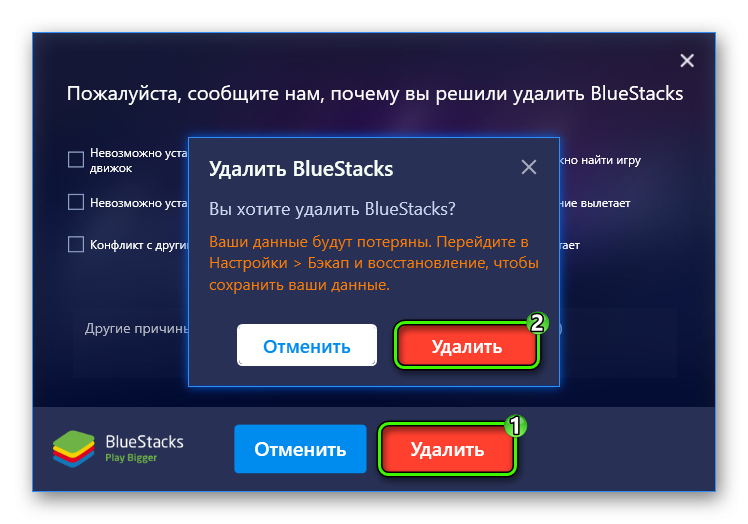
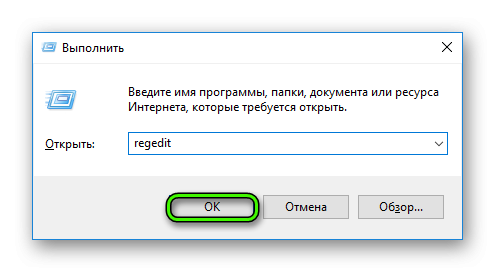
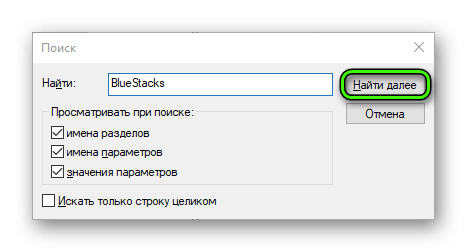
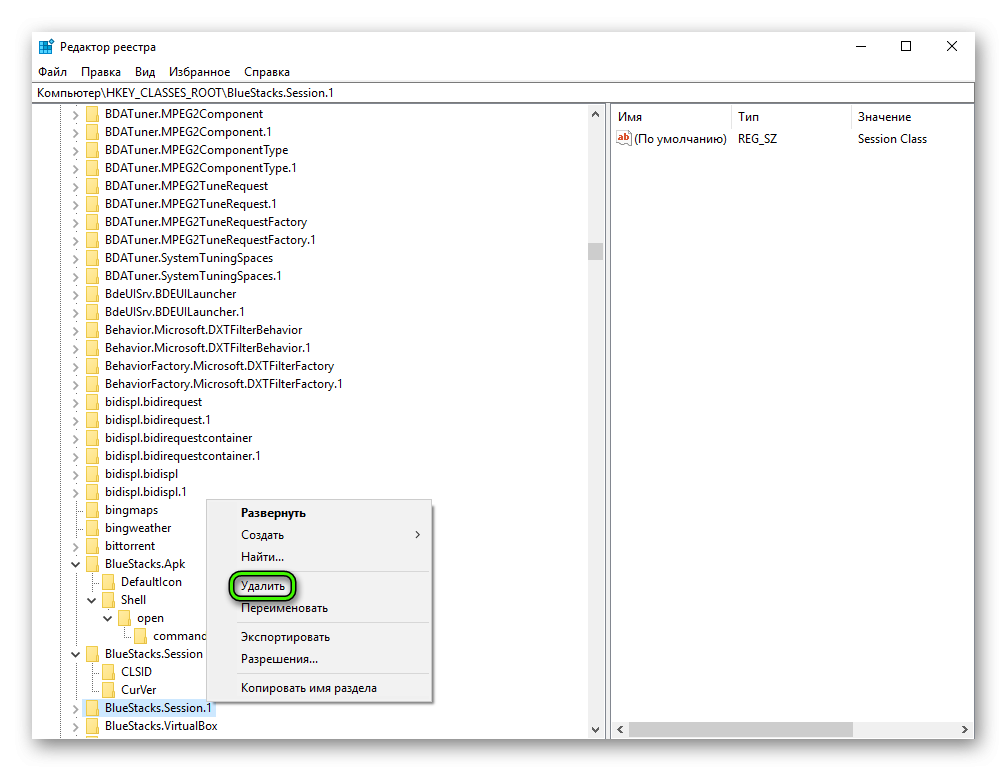 Чтобы перейти к следующему, нажмите F3.
Чтобы перейти к следующему, нажмите F3.